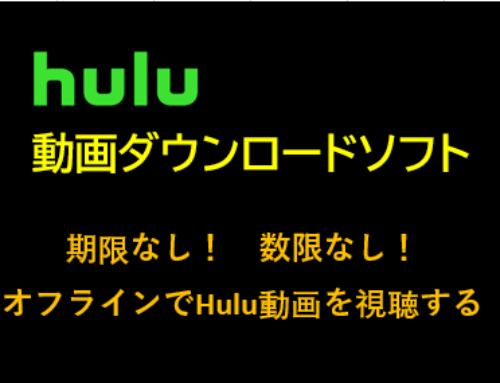この記事では、CleverGetを使って、ディズニープラスからビデオをダウンロードする方法を紹介します。
簡単な操作でDisney+動画をダウンロードしてWindows /Macに永久に保存することができます。
Disney+とは?Disney DeluxeとDisney+の違いは何ですか?
Disney+(ディズニープラス)は、ウォルト・ディズニー・カンパニーが提供するオンデマンドストリーミングサービスです。Disney+には、ディズニー、ピクサー、マーベル、スター・ウォーズ、ナショナルジオグラフィックなど、多岐にわたるコンテンツが含まれています。また、オリジナル作品や独占配信作品も提供されています。
一方、Disney Deluxe(ディズニーデラックス)は、日本国内のDisney+に提供されるサービスの名称です。Disney Deluxeでは、Disney+で提供される全てのコンテンツに加えて、日本独自のディズニー作品や日本語吹き替え版など、より多くのコンテンツが提供されます。
つまり、Disney+は国際的に展開されているオンデマンドストリーミングサービスであり、Disney Deluxeは日本国内向けに提供されるDisney+のバージョンであり、日本独自の要素を含んだコンテンツが提供されます。
Disney+で動画をダウンロードする手順
ディズニープラスでのダウンロード方法は以下の手順になります:
- スマートフォンやタブレットなどのデバイスにディズニープラスアプリをダウンロードし、インストールします。
- ディズニープラスアプリを起動し、ログインします。
- 画面上部やメニューの中にある「ダウンロード」または「オフラインで見る」といったオプションを選択します。
- ダウンロードしたいコンテンツを選択し、ダウンロードボタンを押します。
- ダウンロードが完了すると、ダウンロードしたコンテンツは「ダウンロード済み」というセクションに表示されます。
- コンテンツを視聴する際は、オフラインでアプリ内からアクセスして再生することができます。
Disney+での動画ダウンロードに関する制限
ディズニープラスのダウンロード機能に関する制限は以下のとおりです:
視聴期限:ダウンロードした作品はサブリスクリプションが有効である限り視聴可能です。
ダウンロード上限数:ダウンロードできるコンテンツは、一度に10タイトルまでと制限されています。
ダウンロードできないデバイス:ディズニープラスはテレビやPCではダウンロード機能は利用できない
対象外の作品がある:作品ページにダウンロードアイコンがなかったら、ダウンロードできない
対応デバイス数:1作品につきダウンロード可能なデバイス数は最大10台までとなっています。
ディズニープラス動画をPCに永久に保存する必要がある
Disney+動画をPCに保存する必要があるいくつかの理由があります。
- オフライン視聴: 動画をダウンロードして保存すれば、インターネット接続がない場所でも視聴することができます。旅行中や通信状況が悪い場所でも、ダウンロードした動画を再生することができます。
- ネットワークの制限: インターネット接続に制限がある場合、ダウンロードしておいた動画を視聴することで、データ使用量を節約することができます。モバイルデータプランが制限されている場合や、Wi-Fi環境が限定されている場所でも便利です。
- 著作権の制限: Disney+はストリーミングサービスであり、一部のコンテンツは一定期間で利用が終了する場合があります。ダウンロードして保存すれば、コンテンツが削除されるまで視聴することができるため、いつでも好きな時に楽しむことができます。
- 解約後再生できない:ダウンロードしたビデオはブリスクリプション期間中のみ視聴可能です。そのため、毎月サブリスクリプションフィーを支払う必要がある。もし自分のパソコンにディズニープラスビデオを永久保存できるのであれば、ビデオを一度にダウンロードして、後でゆっくり見れば、膨大な金額を節約することができます。
【CleverGet Disney+動画ダウンロード」期限・数限・視聴デバイス制限なし
上記のような理由から、Disney+のビデオをダウンロードして、永久にパソコンに保存する方法が必要です。 そうすれば、将来いつでもお気に入りのビデオを再生することができる。
以下では、強力なDisney+動画ダウンロードソフトを紹介し、とても使いやすいので、簡単に動画をダウンロードしてパソコンに保存できます。
[CleverGet Disney+ 動画ダウンロード] は、非常に強力で使いやすいビデオダウンロード ソフトウェアで、いくつかの簡単な手順で、Disney+ から高解像度のビデオをダウンロードし、MP4/MKV などの最も一般的な形式で保存できます。
複数のオーディオトラック、複数の字幕の選択、複数のビデオの同時ダウンロードもサポートされており、とても便利です。ダウンロード後、iPhone、Android、USBなどの他のデバイスにコピーしたり、BDに書き込んだりするのが非常に便利です。
ビデオをダウンロードする前に、まずはCleverGetをインストールしておいてください。
【CleverGet Disney+動画ダウンロード」でディズニープラスビデオをダウンロードする手順
CleverGetを使って、Disney+ビデオをダウンロードする手順は以下の通りです。
手順1:CleverGetでディズニープラスの動画を再生する
1. CleverGetをインストールして起動します。
2. CleverGetの画面で「Disney+」のアイコンをクリックすると、ディズニープラスの公式サイトが開きます。
3. ディズニープラスのアカウントにログインしてください。
4. ログインが完了したら、ディズニープラスのコンテンツをブラウズして再生したい動画を選択します。
5. 動画の再生画面に移動したら、「ダウンロード」ボタンをクリックします。
手順2:Disney+の動画を選んでダウンロードする
Disney+の動画を再生しながら、「ダウンロード」アイコンをクリックすると、動画の解析が始まります。
まもなく、ダウンロード可能な動画ファイルがリストに表示されます。保存したい動画にチェックを入れて、出力形式、解像度(画質)、字幕や音声などを自由に選択することができます。
最後に、「ダウンロード」ボタンをクリックすると、Disney+の動画のダウンロードが開始されます。
手順3:Disney+の動画を選んでダウンロードする
ダウンロード完了までを待ちます。ダウンロード完了後、PCにダウンロードした動画を確認できます。
ダウンロードした動画は、ライブラリの「動画」パネルで表示されます。ダウンロードした動画を再生するには、動画のサムネイル画像にある再生アイコンをクリックします。また、ダウンロードした動画のフォルダを開くには、「フォルダを開く」をクリックします。
上記の手順でDisney+の動画をダウンロードすることか完了しました。
ディズニープラス動画ダウンロードに関する結論
ディズニープラスでのダウンロードには制限が多く不便ですよね!
「CleverGet Disney+動画ダウンロード」を使えば、ディズニープラスのビデオをパソコンにダウンロードして、好きなデバイスにコピーすることができます。
いつでもどこでも、ディズニープラスの動画をオフラインで楽しむことができます。
さらに、ドラマのシリーズ全体をワンクリックでダウンロードできるので、ドラマ好きの人にとっても非常に便利です。
ぜひ、このソフトウェアを試してみてください。
 CleverGet Disney+ 動画ダウンロード
CleverGet Disney+ 動画ダウンロード